Dans ce tutoriel, je vais vous montrer comment créer automatiquement un fichier SRT. Comme toujours, notre tutoriel est également disponible en vidéo sur YouTube. N'hésitez pas à le consulter si vous préférez regarder des vidéos plutôt que lire.
Qu'est-ce qu'un fichier SRT ?
Un fichier SRT signifie SubRip Subtitles dossier. Il s'agit essentiellement d'un fichier en texte brut qui contient des informations essentielles concernant les sous-titres, y compris les codes temporels de début et de fin de votre texte pour garantir que vos sous-titres correspondent à votre audio.
Vous pouvez transformer n'importe quel fichier SRT en un simple document texte. Si vous modifiez la fin ou le nom de fichier de .srt à .txt, vous pouvez ouvrir le document texte avec n'importe quel éditeur de texte courant sur votre ordinateur. La structure de votre fichier SRT devrait ressembler à ceci :
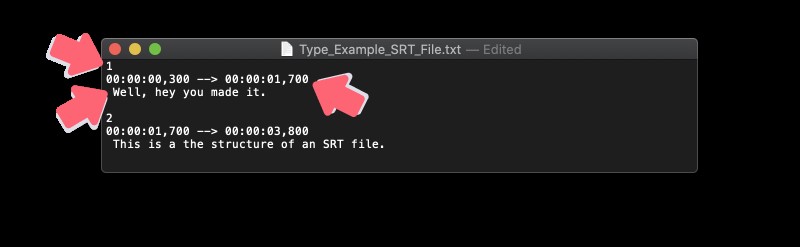
SRT décomposé en trois parties
La structure d'un fichier SRT est très simple. Il peut être décomposé en trois parties :
1. Numéro séquentiel
- Le premier est le numéro séquentiel des sous-titres. Il indique l'ordre dans lequel les sections sont affichées.
2. Horodatage
- Deuxièmement, les horodatages. Ces horodatages spécifient le point de début et de fin du sous-titre affiché. La structure est toujours en heures, minutes secondes et millisecondes.
3. Le sous-titre lui-même
- La troisième partie est le sous-titre lui-même. C'est ce que vous lirez dans la vidéo.
Tutoriel rapide sur la façon de créer des fichiers SRT
C'est assez pour l'intro ! Commençons par la façon dont vous générez votre fichier SRT automatique. Vous n'avez pas besoin de télécharger de programme et votre ordinateur n'a pas besoin de matériel spécial. La seule chose dont vous avez besoin est un navigateur Internet et un compte chez Type Studio.
Si vous n'avez pas encore de compte, assurez-vous de vous connecter à Type Studio pour en créer un d'abord. Allez sur typestudio.co et cliquez sur l'un des nombreux boutons d'inscription. Bien sûr, il existe toujours une version gratuite de Type Studio que vous pouvez utiliser. Il vous permet de télécharger jusqu'à 20 minutes de vidéos chaque mois. Une fois inscrit, vous pouvez commencer immédiatement et télécharger votre vidéo. Faites glisser la vidéo dans Type Studio et déposez-la comme si vous étiez maladroit ! Juste comme ça :
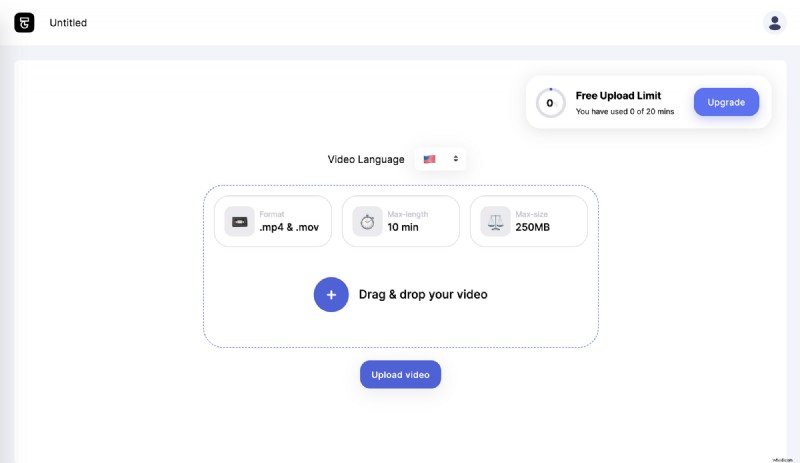
Nous transcrirons ensuite votre vidéo en texte. Une fois la vidéo transcrite, vous vous retrouverez dans l'éditeur lui-même. Étant donné que la transcription automatique n'est pas précise à 100 %, vous pouvez facilement corriger le verbiage mal transcrit de vos sous-titres. Double-cliquez simplement sur le mot mal orthographié et modifiez-le.
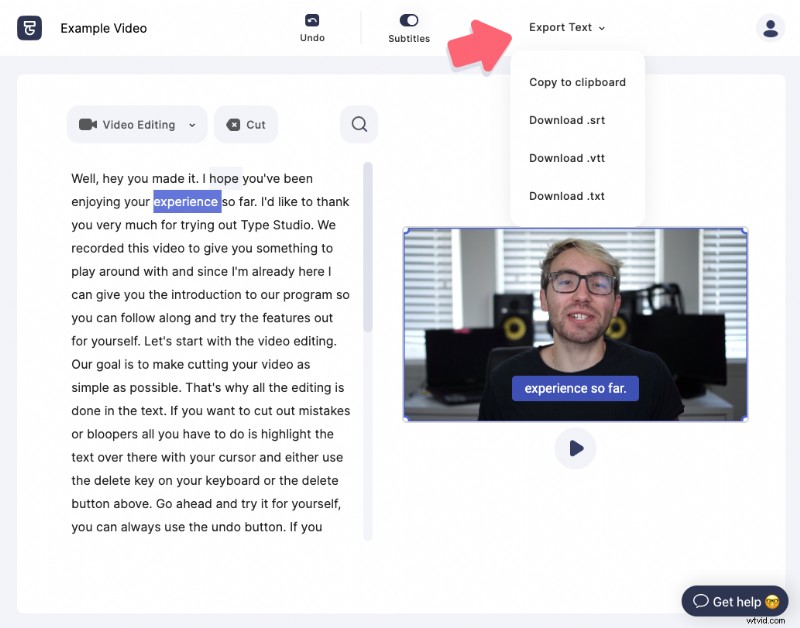
Une fois que tout vous convient, pour télécharger le fichier SRT, cliquez simplement sur "Exporter le texte" et vous aurez la possibilité de télécharger le fichier .srt en plus d'autres options comme par exemple les fichiers .vtt ou .txt. C'est fondamentalement ça! Vous avez terminé.
Une chose à remarquer. Étant donné que l'exportation de fichiers SRT est principalement utilisée par des professionnels, nous avons décidé de l'inclure dans notre plan Pro que vous pouvez acheter pour 18 $ par mois. De cette façon, nous pouvons apporter plus de valeur à notre version Pro et offrir aux professionnels la possibilité de télécharger jusqu'à 10 heures de contenu vidéo chaque mois et de télécharger des fichiers SRT illimités.
À quoi les fichiers SRT conviennent-ils le mieux ?
Le cas d'utilisation professionnel
Il existe de nombreux éditeurs vidéo professionnels qui permettent de télécharger des fichiers SRT. Habituellement, la création dans ces éditeurs vidéo est un véritable combat et prend beaucoup de temps. C'est pourquoi l'utilisation de fichiers SRT est un moyen rapide de créer des sous-titres si la création automatique de sous-titres dans Type Studio n'est pas une option pour vous. Si vous souhaitez savoir comment Type Studio génère automatiquement des sous-titres pour vous, je vous recommande de consulter cet article.
Fichiers SRT dans Adobe Premiere
Guide rapide sur l'utilisation des fichiers .srt dans Adobe Premiere :
- Dans Adobe Premiere, vous devez activer "l'affichage des sous-titres codés" en cliquant sur l'icône en forme de clé à molette sur le moniteur du programme, puis activer l'"affichage des sous-titres codés"
- Importez le fichier SRT que vous venez de télécharger depuis Type Studio.
- Faites glisser et déposez les sous-titres sur votre chronologie. Assurez-vous de placer les sous-titres sur leur propre piste et également au début de la vidéo afin qu'ils soient intégrés.
- Dans l'onglet "Program View", vous pouvez personnaliser vos sous-titres. Par exemple, modifiez l'emplacement, la couleur et la taille des sous-titres si vous le souhaitez.
Fichiers SRT dans Da Vinci
Pour importer un fichier de sous-titres SRT ou VTT dans Da Vinci, suivez ces étapes :
- Cliquez sur l'onglet "Fichier" et sélectionnez "Importer…" ou "Importer AAF, EDL, XML".
- Sélectionnez ensuite le fichier SRT ou VTT que vous avez téléchargé depuis Type Studio et importez-le.
- Une fois le fichier importé, vous souhaiterez peut-être apporter des modifications à leur apparence sur votre vidéo. Comme dans Premiere, vous disposez de nombreuses possibilités pour les ajuster et les personnaliser. Si vous aimez regarder un excellent tutoriel sur Youtube, vous pouvez jeter un œil à cette vidéo.
Fichiers SRT dans Final Cut
Pour importer des fichiers .srt dans Final Cut, suivez ces étapes :
- Choisissez et ouvrez le projet dans lequel vous souhaitez importer le fichier SRT.
- Cliquez sur "Choisir un fichier" -> "Importer" -> "Légendes"
- Dans la boîte de dialogue suivante, sélectionnez le fichier que vous avez téléchargé depuis Type Studio
- Ouvrez un projet existant dans la timeline de Final Cut Pro.
- Choisissez Fichier> Importer> Sous-titres.
Dans la boîte de dialogue qui s'affiche, accédez au fichier que vous souhaitez importer et sélectionnez-le. Maintenant, vous devez sélectionner une chose de plus. Dans la section Heure d'insertion, sélectionnez l'une des options suivantes :
- Par rapport à la chronologie : Positionne les sous-titres dans la chronologie en ajoutant l'heure de début du projet à l'heure de début de chaque sous-titre.
- Absolu : Positionne les sous-titres dans la chronologie à l'heure de début de chaque sous-titre, quelle que soit l'heure de début du projet.
Utilisez SRT sur les réseaux sociaux
Les réseaux sociaux sont parfaits pour ajouter des sous-titres à votre vidéo. Lorsque vous publiez une vidéo, vous pouvez télécharger le fichier SRT séparé. Avec les sous-titres, vous augmentez l'attention dans le fil d'actualité. Vous pouvez lire dans la seconde moitié de cet article quels autres avantages viennent avec le sous-titrage de vos vidéos. En général, il existe quelques plates-formes de médias sociaux qui prennent en charge le téléchargement de fichiers SRT :
Nous avons fait un article particulier sur la façon de les ajouter sur LinkedIn.
- https://typestudio.co/blog/add-srt-file-to-linkedin-video/
Tutoriel à venir !
Tuto à venir bientôt !
YouTube
Tutoriel à venir !
Pour quelles langues puis-je créer un fichier SRT ?
Vous n'avez pas de vidéos en anglais ?
Que faire si ma vidéo n'est pas en anglais ? Ce n'est pas un problème! Avec Type Studio, vous pouvez non seulement ajouter ou télécharger des sous-titres et des fichiers SRT en anglais, mais aussi dans d'autres langues. Actuellement, nous prenons en charge plus de 30 langues différentes. Si vous avez des langues que vous aimeriez voir dans Type Studio, veuillez nous en informer. Envoyez-nous simplement un message à :[email protected]
Bonnes choses à savoir !
Lorsque vous téléchargez un fichier SRT sur votre vidéo de médias sociaux, assurez-vous que le nom du fichier est le même que celui de votre vidéo. Dans le passé, nous avons souvent rencontré des problèmes avec certains réseaux sociaux lorsque les noms de fichiers étaient différents.
